Samsung Pass là gì?
Samsung Pass là một dịch vụ bảo mật sinh trắc học do Samsung phát triển, cho phép người dùng lưu trữ và tự động điền thông tin đăng nhập (như tên người dùng và mật khẩu) vào các trang web, ứng dụng một cách an toàn. Thay vì phải nhập thủ công mật khẩu, công cụ này sử dụng các phương thức xác thực sinh trắc học như dấu vân tay, nhận diện khuôn mặt hoặc mống mắt để xác minh danh tính.
 Dịch vụ bảo mật sinh trắc học
Dịch vụ bảo mật sinh trắc học
Việc mở Samsung Pass sẽ giúp đồng thời tăng cường bảo mật cho thông tin cá nhân nhờ vào các công nghệ sinh trắc học tiên tiến. Điều này giúp các thiết bị Samsung trở thành lựa chọn lý tưởng cho những ai ưu tiên sự an toàn và tiện lợi.
Ưu điểm nổi bật của Samsung Pass
Bên cạnh những câu hỏi liên quan đến Samsung Pass là gì, thì người dùng cũng quan tâm đến những ưu điểm mà công cụ này mang lại. Dưới đây là những ưu điểm nổi bật của dịch vụ này Sforum đã tổng hợp.
Công nghệ bảo mật mạnh mẽ
Samsung Pass ứng dụng công nghệ bảo mật sinh trắc học tiên tiến, như dấu vân tay, mống mắt và nhận diện khuôn mặt, giúp người dùng bảo vệ dữ liệu cá nhân một cách an toàn. Với sự kết hợp của phần cứng bảo mật Knox của Samsung, mọi thông tin lưu trữ được mã hóa và bảo vệ tuyệt đối khỏi các mối đe dọa tiềm ẩn.
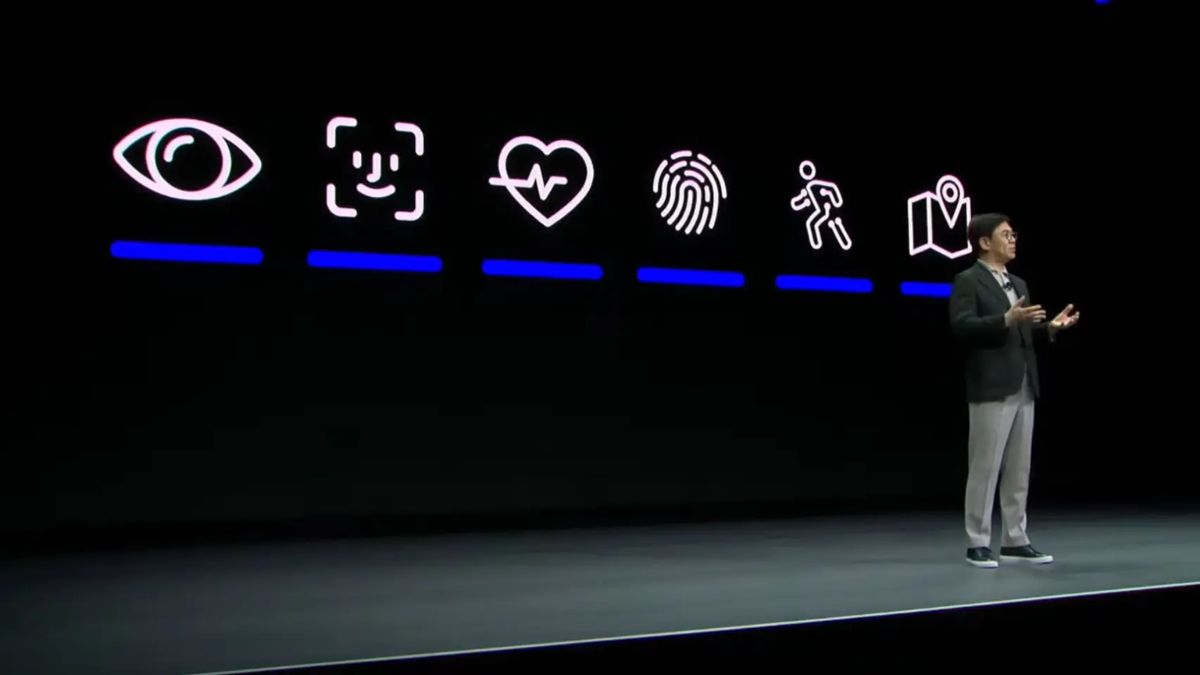
Lưu trữ và bảo vệ thông tin người dùng an toàn
Nhiều người dùng cách sử dụng Samsung Pass như một công cụ hữu hiệu để lưu trữ và bảo vệ thông tin cá nhân. Mọi dữ liệu như mật khẩu hay thẻ tín dụng đều được lưu trong một môi trường an toàn, đảm bảo không bị truy cập trái phép hay đánh cắp.
Đăng nhập bằng sinh trắc học đơn giản
Việc mở Samsung Pass giúp người dùng đăng nhập dễ dàng thông qua sinh trắc học. Thay vì phải nhớ những mật khẩu dài và phức tạp, bạn chỉ cần quét dấu vân tay hoặc sử dụng nhận diện khuôn mặt để nhanh chóng truy cập vào các ứng dụng và dịch vụ.
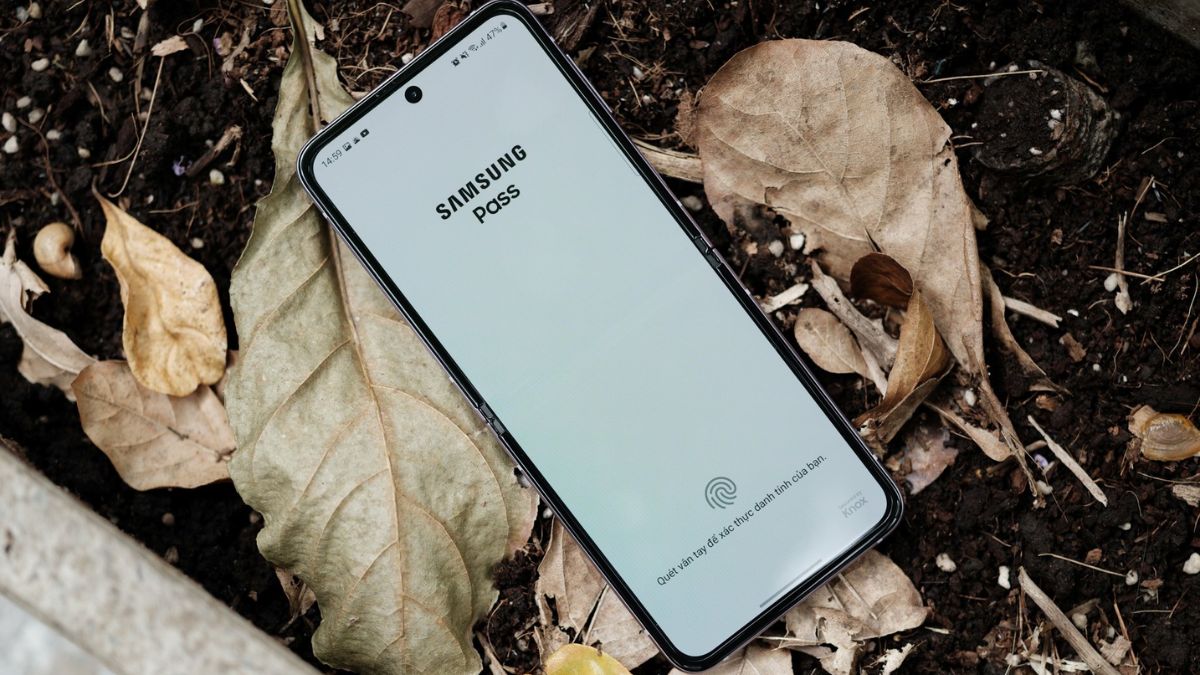 Hỗ trợ đăng nhập sinh trắc học đơn giản
Hỗ trợ đăng nhập sinh trắc học đơn giản
Có thể sử dụng trên nhiều thiết bị bằng 1 tài khoản
Cách sử dụng Samsung Pass cho phép người dùng đồng bộ dữ liệu trên nhiều thiết bị Samsung khác nhau chỉ với một tài khoản duy nhất. Điều này mang lại sự tiện lợi khi người dùng có thể truy cập thông tin cá nhân, mật khẩu và thanh toán mọi lúc mọi nơi mà không cần phải thiết lập lại từ đầu.
Giao diện dễ sử dụng
Không chỉ mở Samsung Pass dễ, mà công cụ này còn được thiết kế với giao diện thân thiện, dễ sử dụng. Người dùng chỉ cần vài bước đơn giản để thiết lập và quản lý các thông tin truy cập của mình. Các chức năng và tùy chọn được bố trí rõ ràng, giúp người dùng dễ dàng điều hướng và kiểm soát thông tin cá nhân một cách hiệu quả.
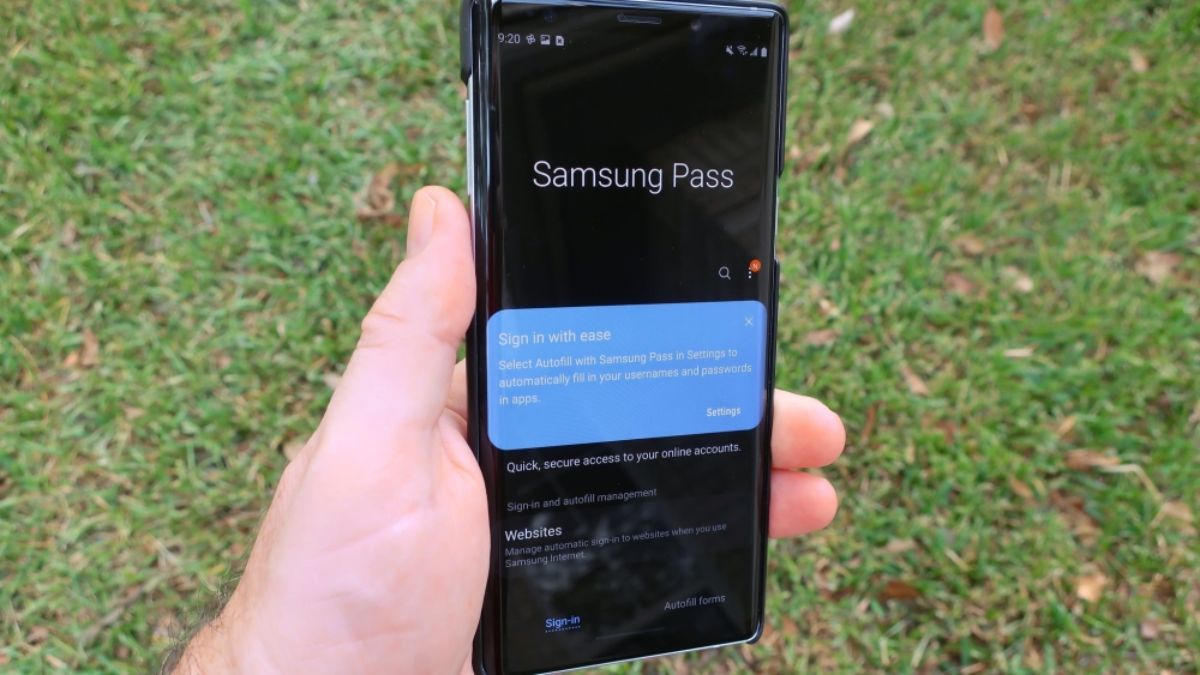 Vào cài đặt của Samsung Pass để thiết lập
Vào cài đặt của Samsung Pass để thiết lập
Hướng dẫn thiết lập Samsung Pass cho điện thoại
Với Samsung Pass, bạn không còn phải ghi nhớ và nhập mật khẩu thủ công mỗi lần đăng nhập vào các phần mềm hay trang web nữa. Chỉ cần thiết lập một lần, bạn có thể dễ dàng truy cập bằng sinh trắc học như vân tay hay khuôn mặt, vừa an toàn lại tiện lợi. Sau đây là cách mở Samsung Pass:
Bước 1: Truy cập Ứng dụng Samsung Pass để tiếp tục.
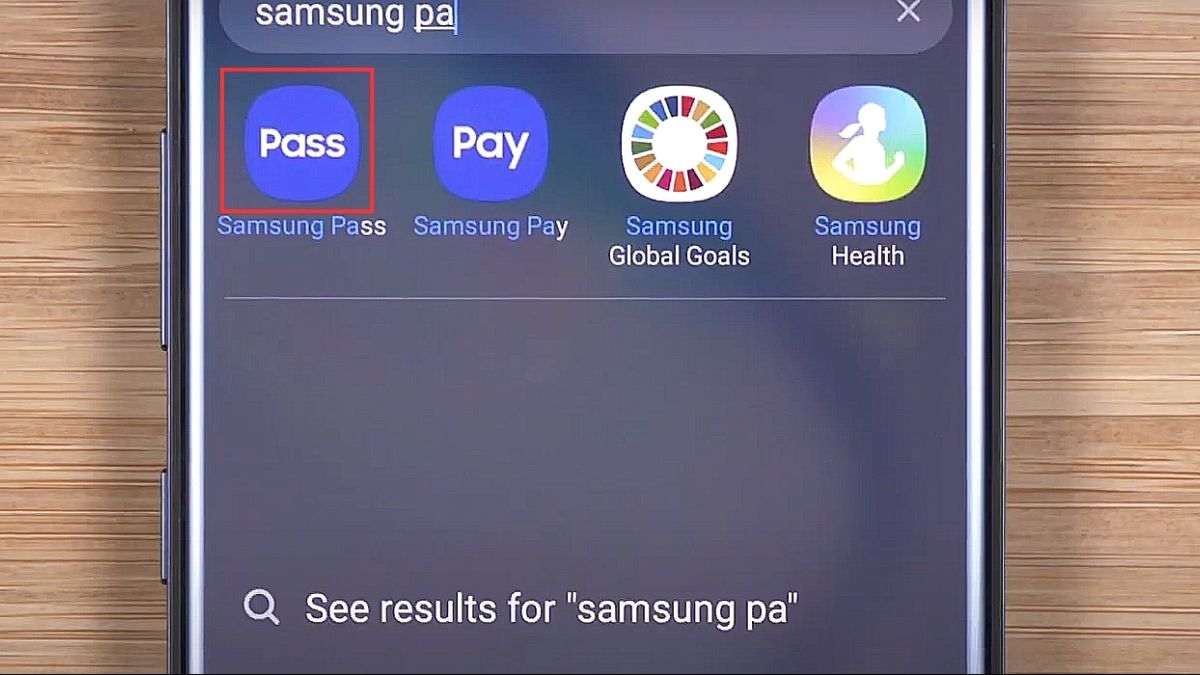
Bước 2: Nhập mật khẩu tài khoản Samsung và chọn “Ok”. Đọc các mẹo, chọn "Tiếp tục" và quét vân tay trên màn hình để hoàn thiện.
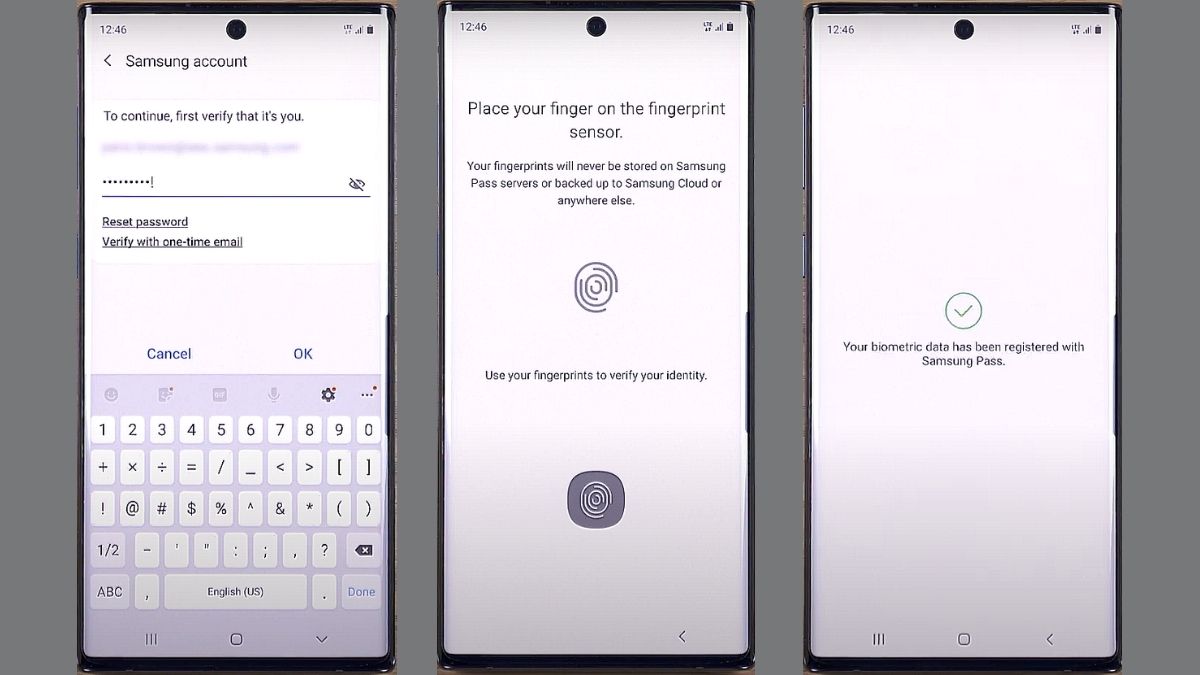
Hướng dẫn sử dụng Samsung Pass cơ bản
Khi tìm hiểu khái niệm Samsung Pass là gì, có thể thấy, đây là tính năng bảo mật thông minh của Samsung. Giúp bạn tự động lưu và điền thông tin đăng nhập một cách nhanh chóng, an toàn. Chỉ cần sử dụng sinh trắc học, bạn có thể truy cập dễ dàng vào các ứng dụng mà không cần nhập mật khẩu. Dưới đây là cách sử dụng Samsung Pass cơ bản.
Lưu thông tin tài khoản và mật khẩu
Bằng cách này, bạn có thể quản lý thông tin đăng nhập dễ dàng và an toàn hơn với dịch vụ bảo mật của Samsung. Để sử dụng Samsung Pass một cách tiện lợi nhằm lưu thông tin tài khoản và mật khẩu, bạn chỉ cần làm theo các bước sau:
Bước 1: Mở Samsung Pass rồi xác thực danh tính và chọn “Thêm thủ công”.
Bước 2: Nhập thông tin đăng nhập và Lưu để hoàn tất quá trình.
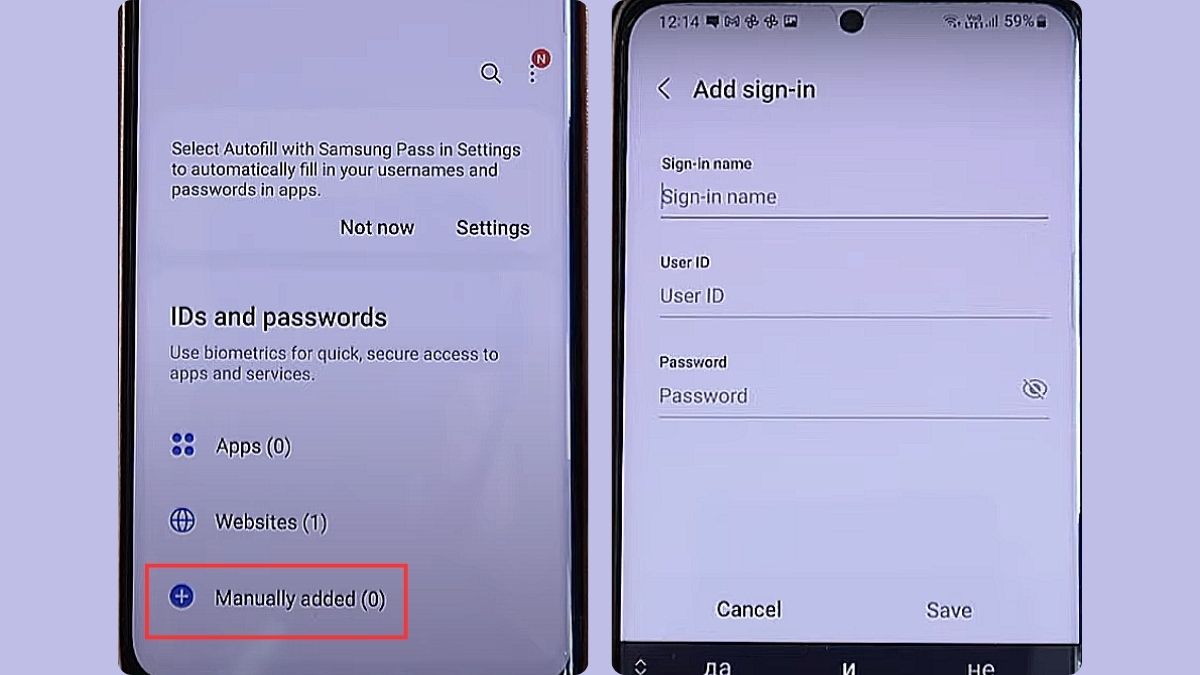 Lưu mật khẩu dễ dàng cùng công cụ của Samsung
Lưu mật khẩu dễ dàng cùng công cụ của Samsung
Lưu ghi chú
Lưu thông tin tài khoản và mật khẩu giúp bạn dễ dàng quản lý và truy cập các trang web hoặc ứng dụng mà không cần ghi nhớ nhiều mật khẩu. Các bước để lưu ghi chú với Samsung Pass:
Bước 1: Truy cập Samsung Pass rồi xác thực danh tính và chọn “Ghi chú”.
Bước 2: Nhập thông tin cần ghi chú, chọn Lưu để hoàn tất quá trình.
 Chọn mục Ghi chú và lưu
Chọn mục Ghi chú và lưu
Sử dụng Samsung Pass trên bàn phím Samsung
Samsung Pass được tích hợp sẵn trên bàn phím Samsung, cho phép bạn tự động điền thông tin truy cập mà không cần phải mở ứng dụng. Chi tiết cách sử dụng như sau:
Bước 1: Chọn dấu ba chấm trên bàn phím để mở Samsung Pass.
Bước 2: Chọn nội dung bạn cần tìm để hoàn thành quá trình.
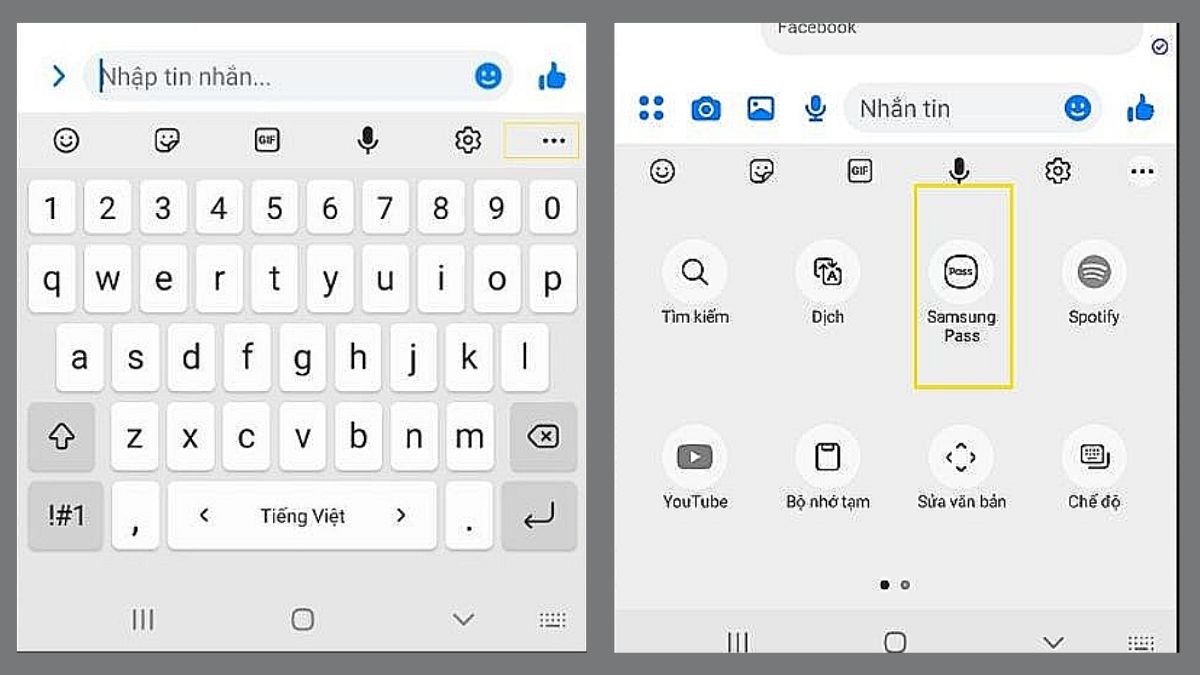
Cách nhập dữ liệu
Bạn có thể nhập dữ liệu vào hệ thống quản lý thông tin cá nhân bằng cách sử dụng tài khoản Samsung của mình. Cách nhập dữ liệu thông qua tính năng này như sau:
Bước 1: Truy cập cài đặt của Samsung Pass như ảnh dưới đây.
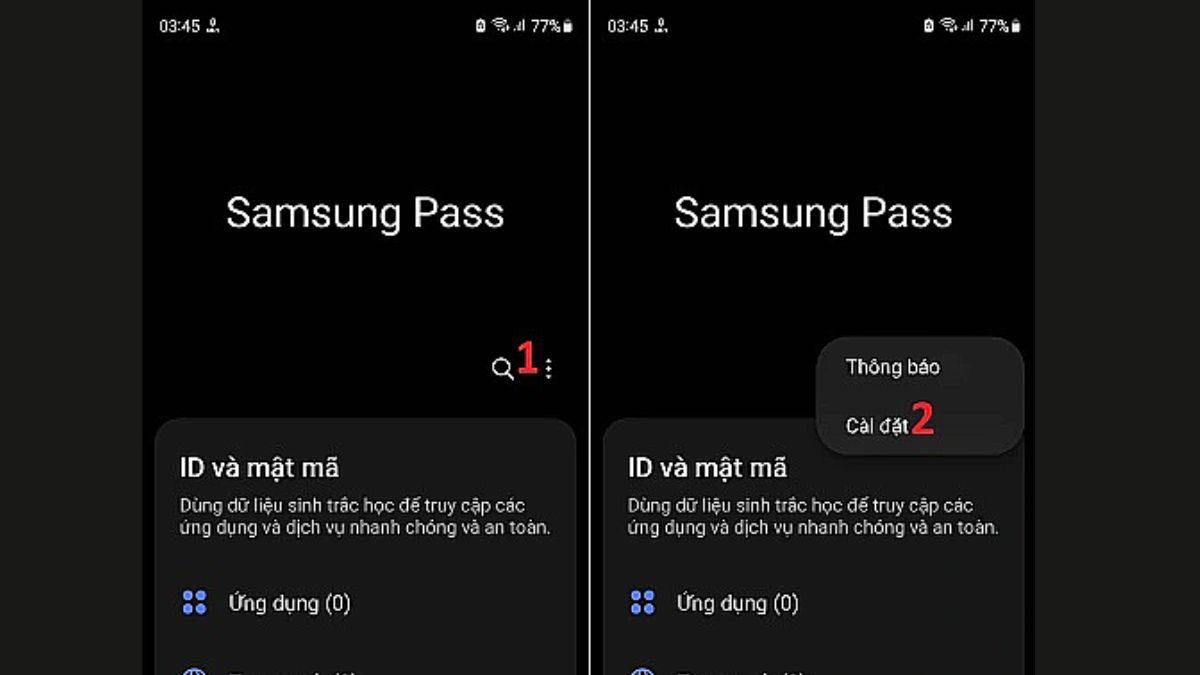 Truy cập mục cài đặt trong Samsung Pass
Truy cập mục cài đặt trong Samsung Pass
Bước 2: Chọn “Nhập dữ liệu” -> “Tải về” và chọn mục muốn xuất để hoàn tất.
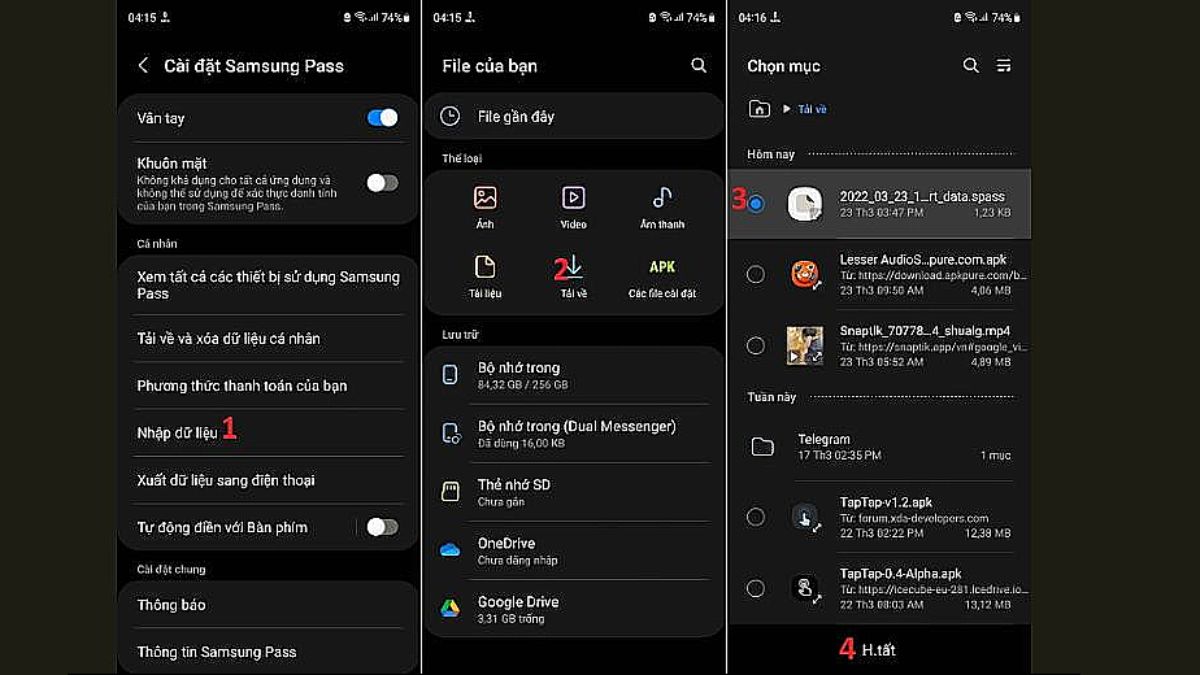
Bước 3: Chọn “Tiếp tục” để nhập password đã tạo ở file xuất và tiếp tục.
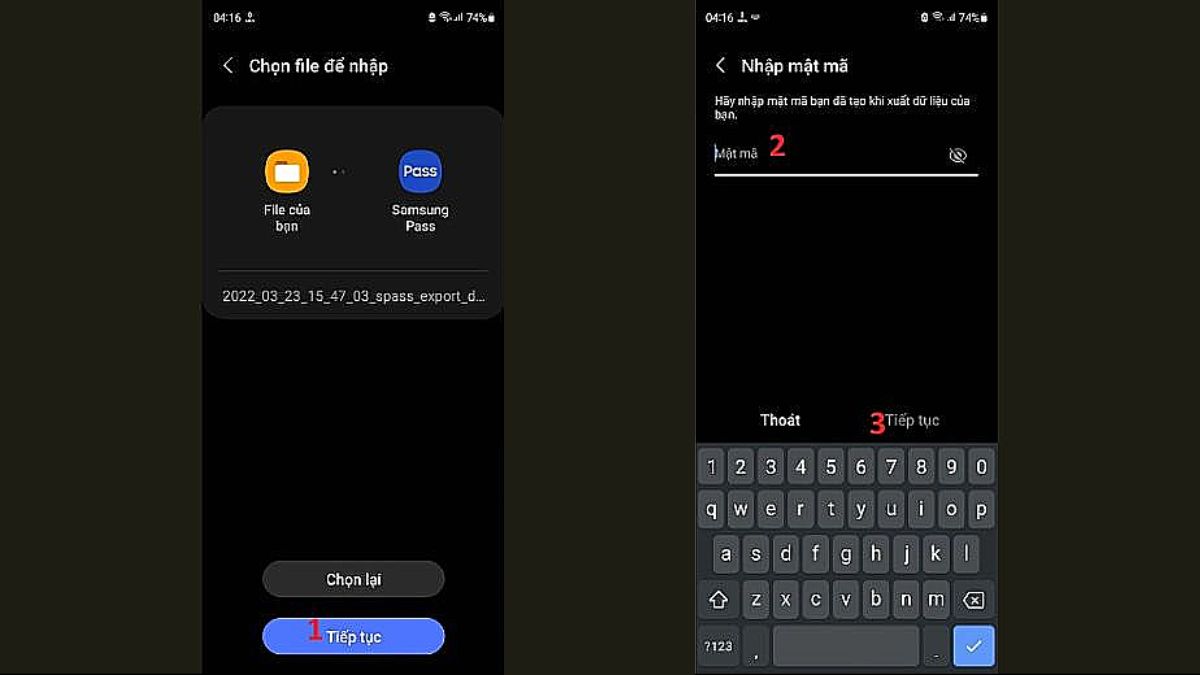 Nhập Password để có thể nhập dữ liệu
Nhập Password để có thể nhập dữ liệu
Bước 4: Chọn loại dữ liệu muốn nhập để hoàn tất nhập dữ liệu.
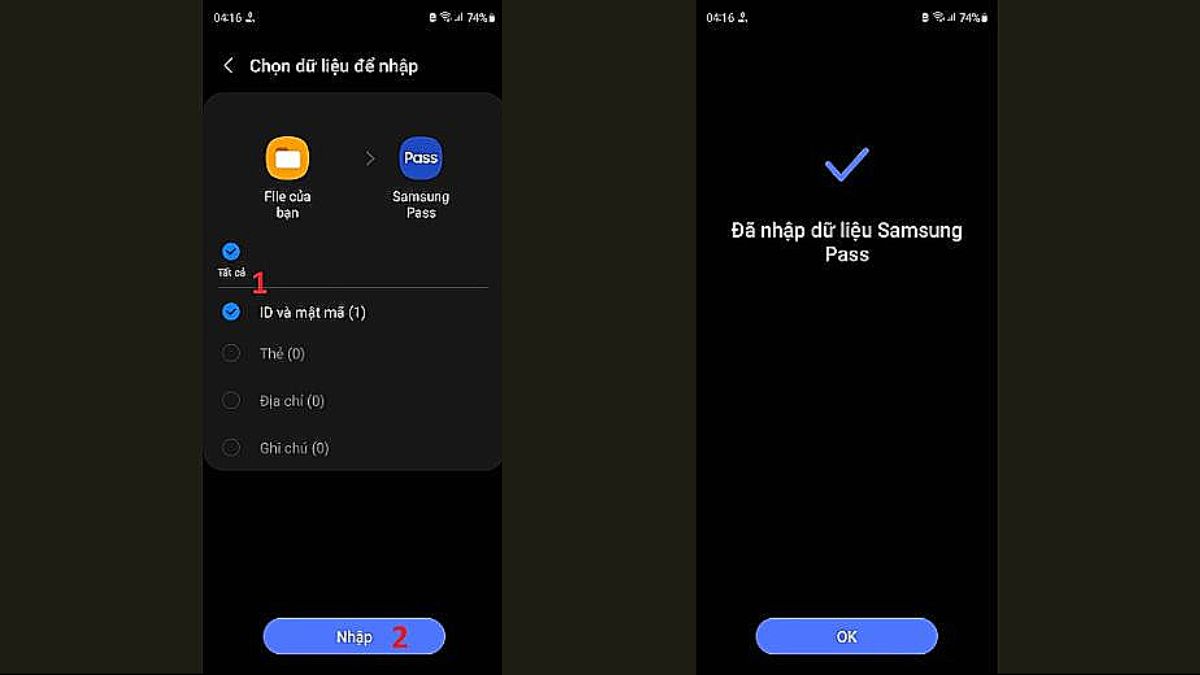
Cách xuất dữ liệu
Samsung hiện không hỗ trợ xuất trực tiếp dữ liệu ra ngoài thiết bị dưới dạng tệp. Tuy nhiên, bạn có thể đồng bộ hóa dữ liệu giữa các thiết bị Samsung thông qua tài khoản Samsung Pass như sau:
Bước 1: Thực hiện mở Samsung Pass như ảnh dưới đây.
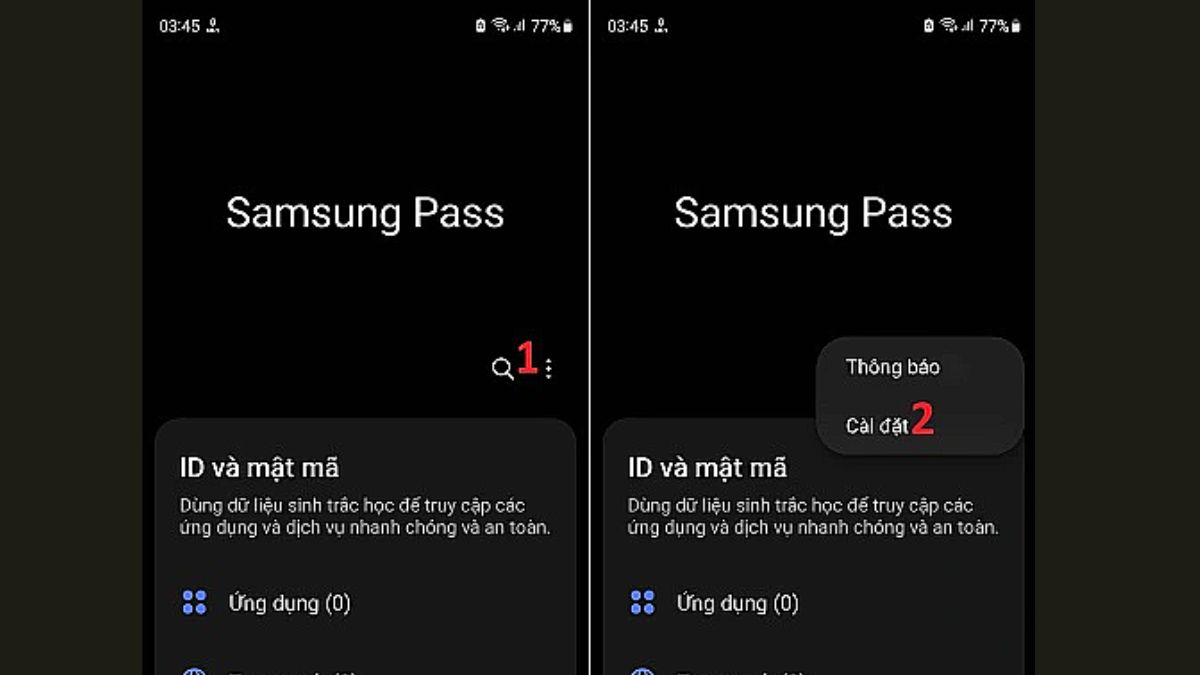 Truy cập cài đặt để có thể xuất dữ liệu
Truy cập cài đặt để có thể xuất dữ liệu
Bước 2: Chọn “Xuất dữ liệu trên điện thoại” -> “ID và mật mã” và Xuất.
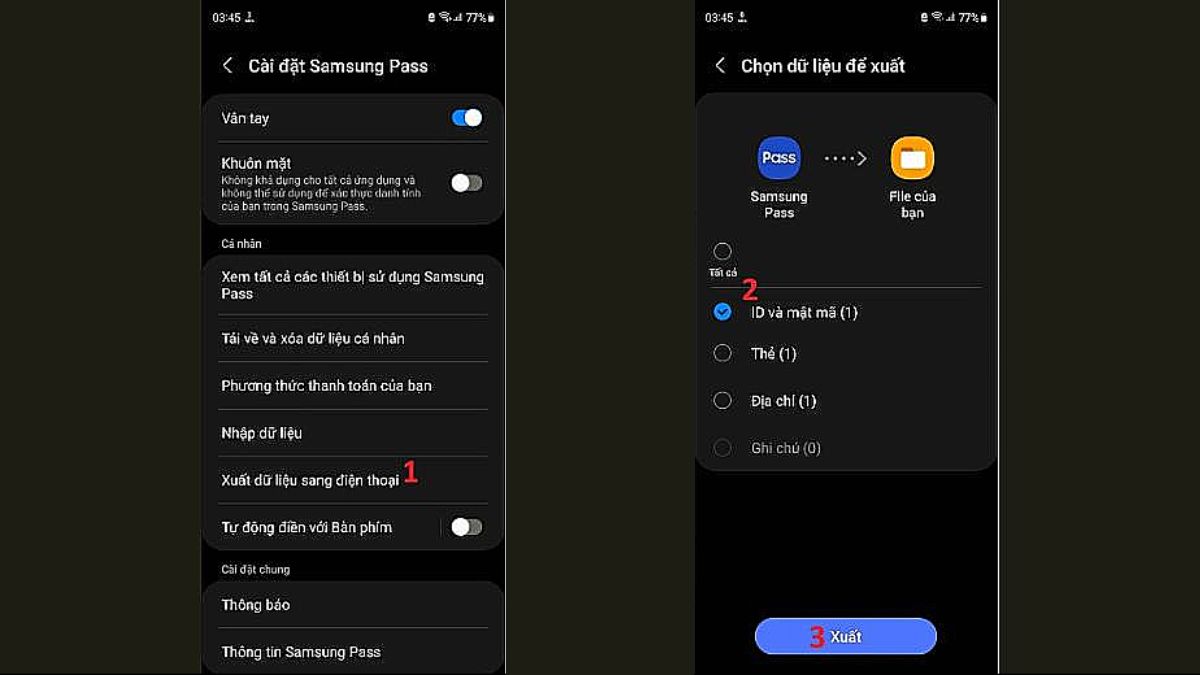 Cần tạo mật khẩu bảo vệ trước khi Xuất dữ liệu
Cần tạo mật khẩu bảo vệ trước khi Xuất dữ liệu
Bước 3: Tạo mật khẩu bảo vệ và chọn Ok để hoàn tất Xuất dữ liệu.
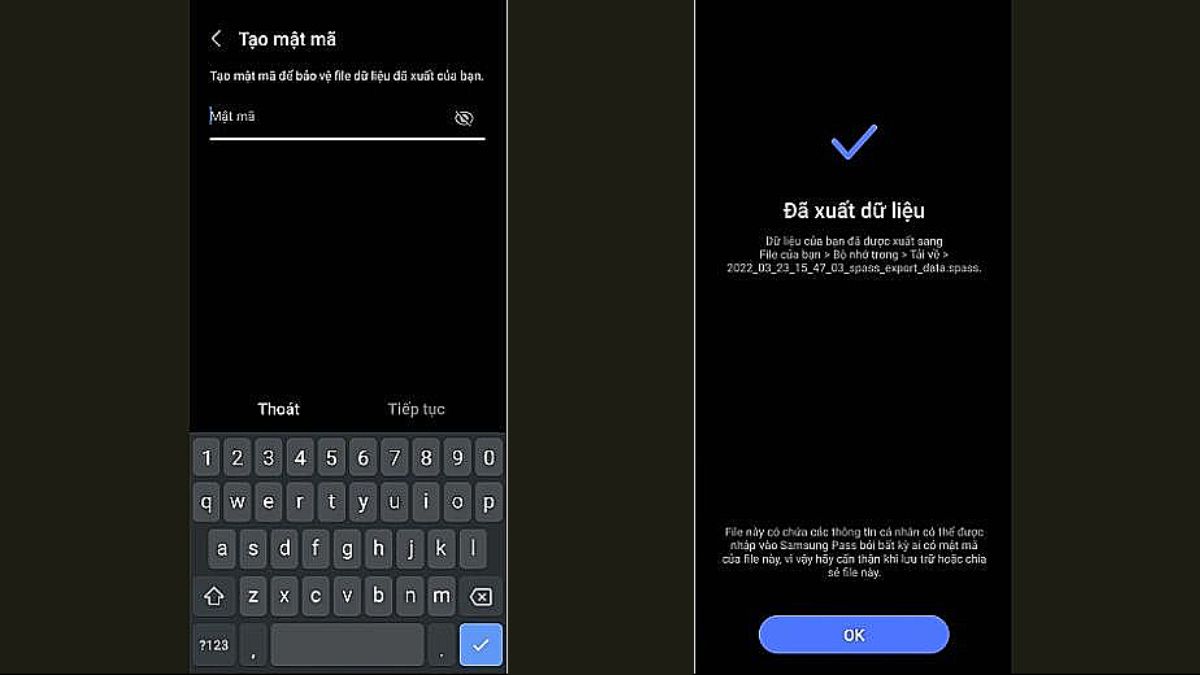
Cách tắt Samsung Pass
Nếu bạn không còn muốn mở Samsung Pass để lưu trữ và tự động điền thông tin đăng nhập, việc tắt tính năng này là khá đơn giản. Dưới đây là hướng dẫn nhanh giúp bạn tắt Samsung Pass trên điện thoại của mình:
Bước 1: Truy cập cài đặt của Samsung Pass giống ảnh dưới đây.
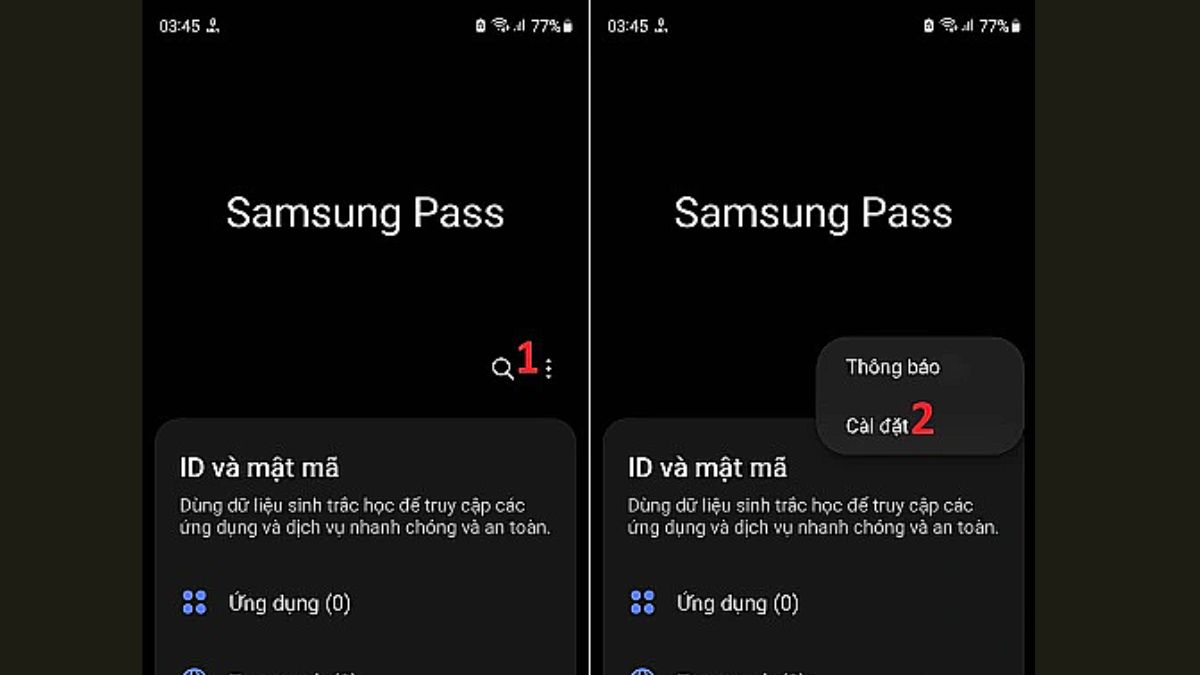
Bước 2: Truy cập mục “Xem thiết tất cả các thiết bị đã sử dụng Samsung Pass” rồi bấm Xóa.
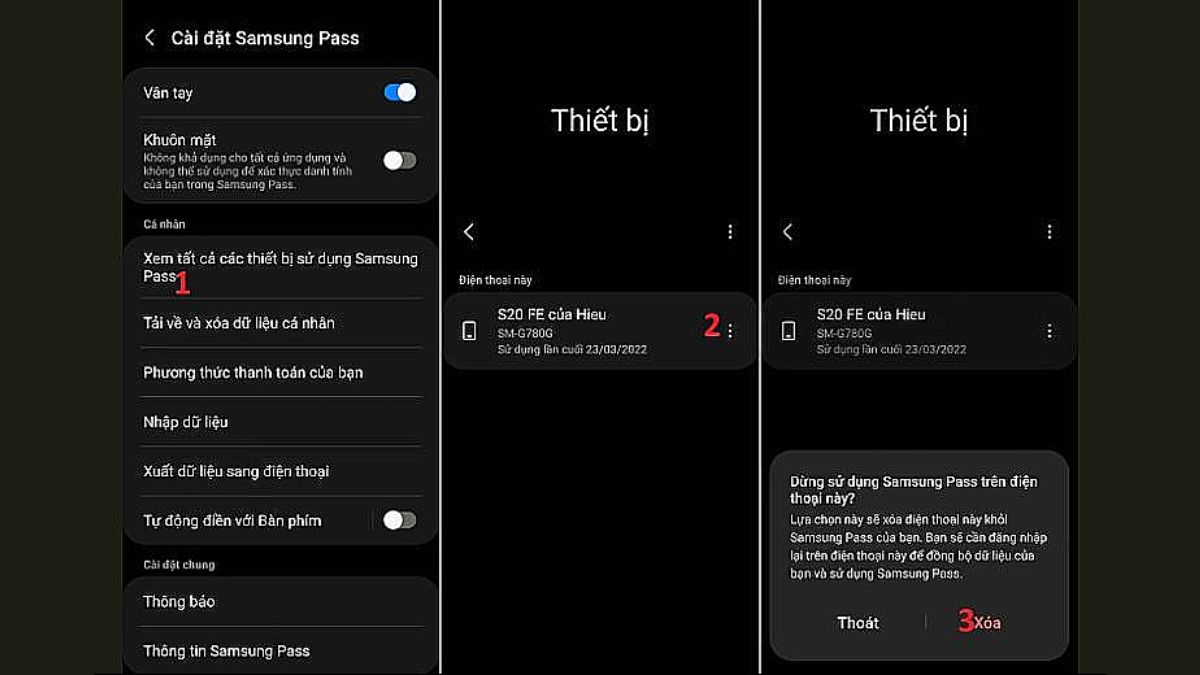 Cách tắt tính năng đơn giản
Cách tắt tính năng đơn giản
Hy vọng bài viết trên của Sforum đã giúp bạn hiểu rõ hơn về Samsung Pass là gì?, cũng như cách sử dụng Samsung Pass như thế nào. Việc mở, tắt Samsung Pass vô cùng đơn giản, mang lại trải nghiệm tiện lợi và bảo mật tối ưu cho người dùng. Đừng bỏ qua tính năng này trên các thiết bị Samsung của mình bạn nhé!
Samsung Pass là một dịch vụ bảo mật sinh trắc học do Samsung phát triển, cho phép người dùng lưu trữ và tự động điền thông tin đăng nhập (như tên người dùng và mật khẩu) vào các trang web, ứng dụng một cách an toàn. Thay vì phải nhập thủ công mật khẩu, công cụ này sử dụng các phương thức xác thực sinh trắc học như dấu vân tay, nhận diện khuôn mặt hoặc mống mắt để xác minh danh tính.

Việc mở Samsung Pass sẽ giúp đồng thời tăng cường bảo mật cho thông tin cá nhân nhờ vào các công nghệ sinh trắc học tiên tiến. Điều này giúp các thiết bị Samsung trở thành lựa chọn lý tưởng cho những ai ưu tiên sự an toàn và tiện lợi.
Ưu điểm nổi bật của Samsung Pass
Bên cạnh những câu hỏi liên quan đến Samsung Pass là gì, thì người dùng cũng quan tâm đến những ưu điểm mà công cụ này mang lại. Dưới đây là những ưu điểm nổi bật của dịch vụ này Sforum đã tổng hợp.
Công nghệ bảo mật mạnh mẽ
Samsung Pass ứng dụng công nghệ bảo mật sinh trắc học tiên tiến, như dấu vân tay, mống mắt và nhận diện khuôn mặt, giúp người dùng bảo vệ dữ liệu cá nhân một cách an toàn. Với sự kết hợp của phần cứng bảo mật Knox của Samsung, mọi thông tin lưu trữ được mã hóa và bảo vệ tuyệt đối khỏi các mối đe dọa tiềm ẩn.
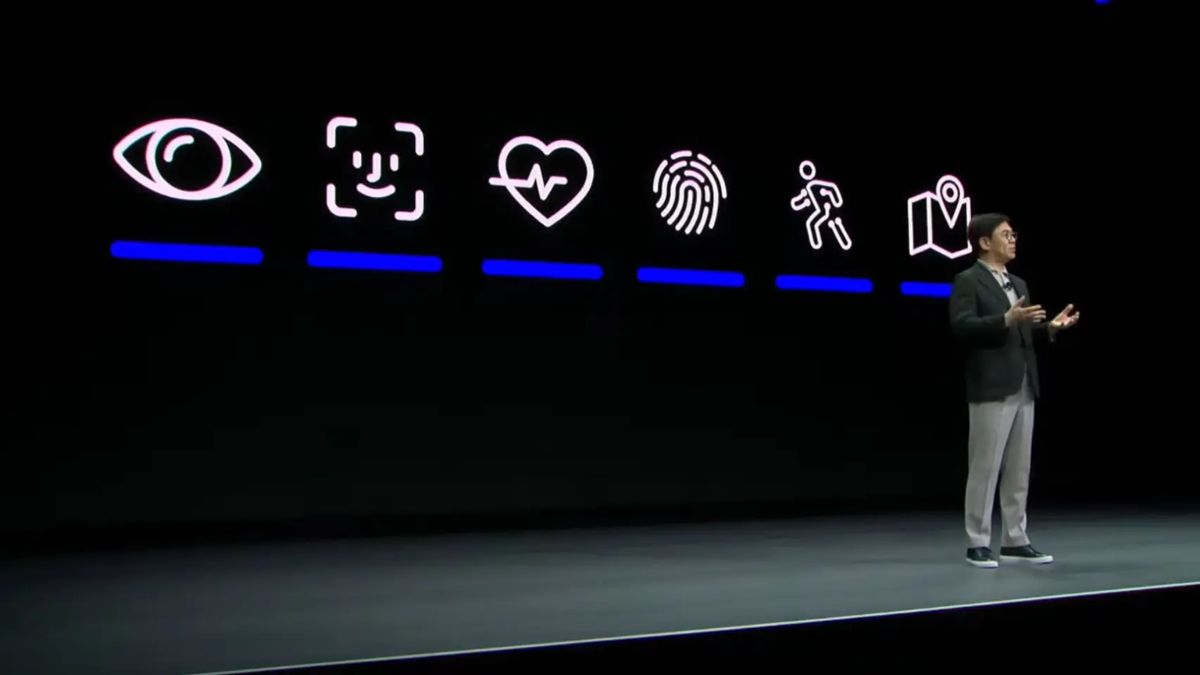
Lưu trữ và bảo vệ thông tin người dùng an toàn
Nhiều người dùng cách sử dụng Samsung Pass như một công cụ hữu hiệu để lưu trữ và bảo vệ thông tin cá nhân. Mọi dữ liệu như mật khẩu hay thẻ tín dụng đều được lưu trong một môi trường an toàn, đảm bảo không bị truy cập trái phép hay đánh cắp.
Đăng nhập bằng sinh trắc học đơn giản
Việc mở Samsung Pass giúp người dùng đăng nhập dễ dàng thông qua sinh trắc học. Thay vì phải nhớ những mật khẩu dài và phức tạp, bạn chỉ cần quét dấu vân tay hoặc sử dụng nhận diện khuôn mặt để nhanh chóng truy cập vào các ứng dụng và dịch vụ.
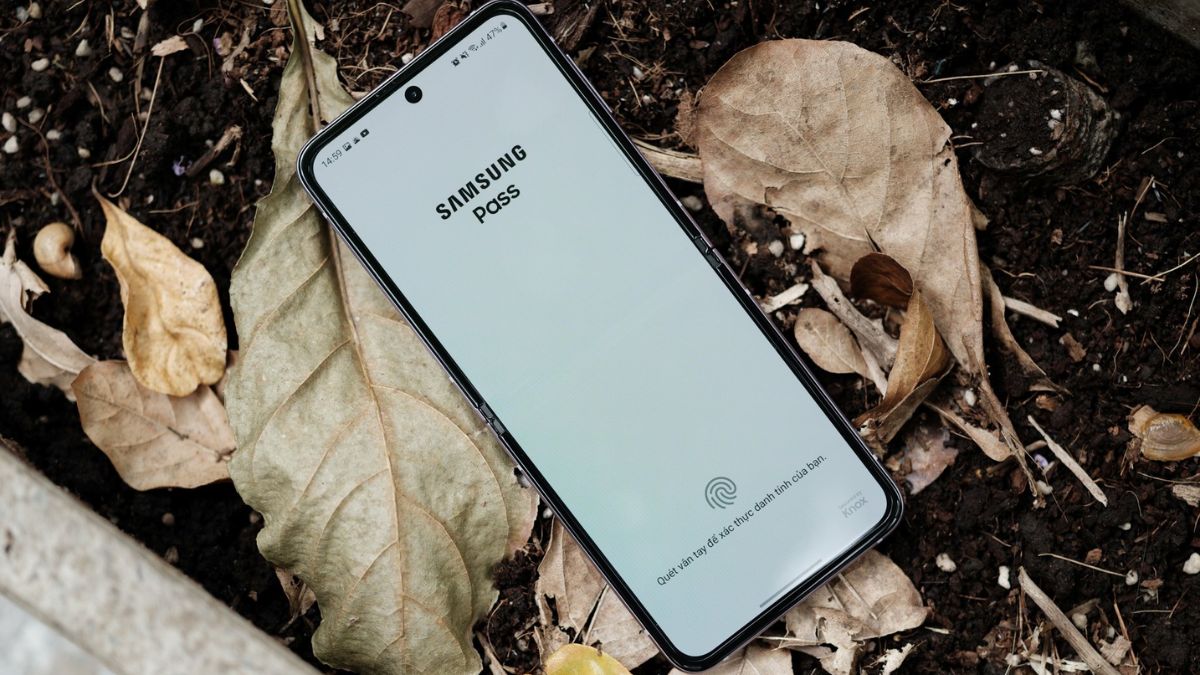
Có thể sử dụng trên nhiều thiết bị bằng 1 tài khoản
Cách sử dụng Samsung Pass cho phép người dùng đồng bộ dữ liệu trên nhiều thiết bị Samsung khác nhau chỉ với một tài khoản duy nhất. Điều này mang lại sự tiện lợi khi người dùng có thể truy cập thông tin cá nhân, mật khẩu và thanh toán mọi lúc mọi nơi mà không cần phải thiết lập lại từ đầu.
Giao diện dễ sử dụng
Không chỉ mở Samsung Pass dễ, mà công cụ này còn được thiết kế với giao diện thân thiện, dễ sử dụng. Người dùng chỉ cần vài bước đơn giản để thiết lập và quản lý các thông tin truy cập của mình. Các chức năng và tùy chọn được bố trí rõ ràng, giúp người dùng dễ dàng điều hướng và kiểm soát thông tin cá nhân một cách hiệu quả.
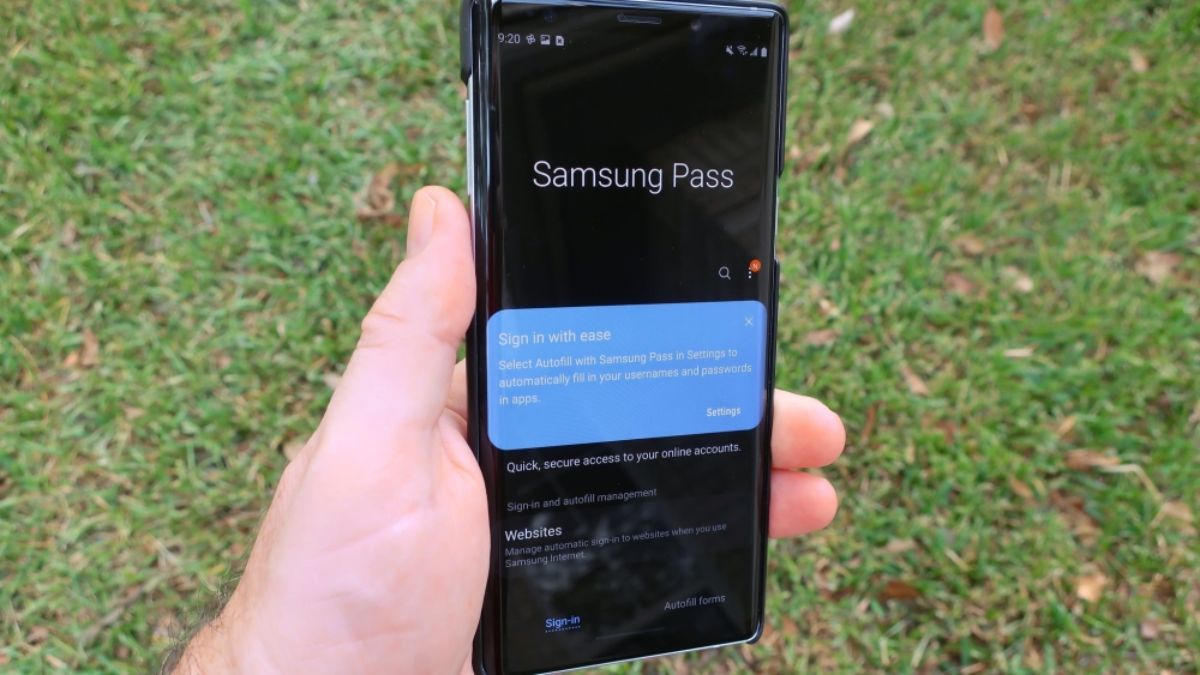
Hướng dẫn thiết lập Samsung Pass cho điện thoại
Với Samsung Pass, bạn không còn phải ghi nhớ và nhập mật khẩu thủ công mỗi lần đăng nhập vào các phần mềm hay trang web nữa. Chỉ cần thiết lập một lần, bạn có thể dễ dàng truy cập bằng sinh trắc học như vân tay hay khuôn mặt, vừa an toàn lại tiện lợi. Sau đây là cách mở Samsung Pass:
Bước 1: Truy cập Ứng dụng Samsung Pass để tiếp tục.
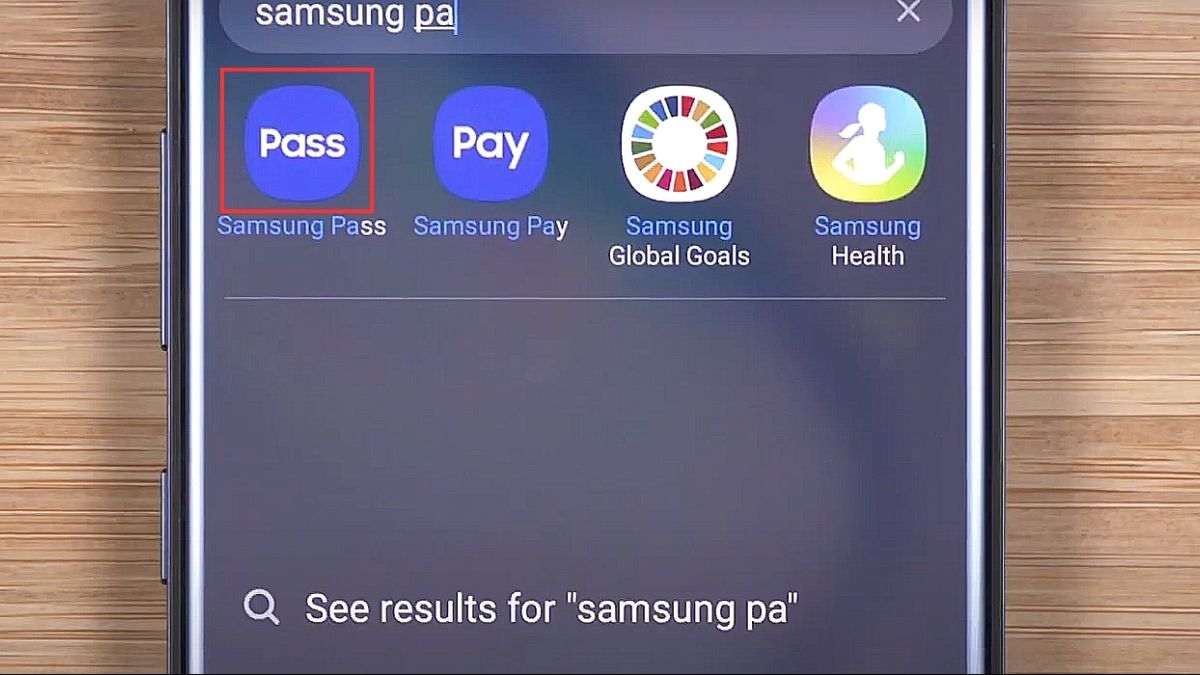
Bước 2: Nhập mật khẩu tài khoản Samsung và chọn “Ok”. Đọc các mẹo, chọn "Tiếp tục" và quét vân tay trên màn hình để hoàn thiện.
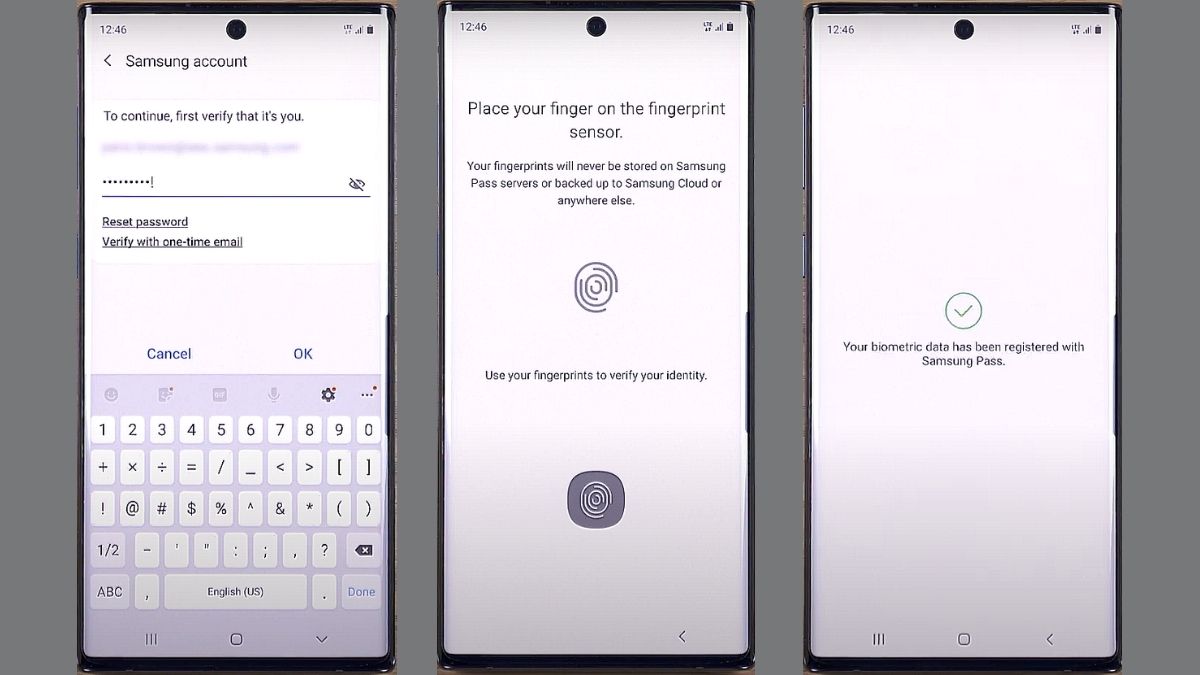
Hướng dẫn sử dụng Samsung Pass cơ bản
Khi tìm hiểu khái niệm Samsung Pass là gì, có thể thấy, đây là tính năng bảo mật thông minh của Samsung. Giúp bạn tự động lưu và điền thông tin đăng nhập một cách nhanh chóng, an toàn. Chỉ cần sử dụng sinh trắc học, bạn có thể truy cập dễ dàng vào các ứng dụng mà không cần nhập mật khẩu. Dưới đây là cách sử dụng Samsung Pass cơ bản.
Lưu thông tin tài khoản và mật khẩu
Bằng cách này, bạn có thể quản lý thông tin đăng nhập dễ dàng và an toàn hơn với dịch vụ bảo mật của Samsung. Để sử dụng Samsung Pass một cách tiện lợi nhằm lưu thông tin tài khoản và mật khẩu, bạn chỉ cần làm theo các bước sau:
Bước 1: Mở Samsung Pass rồi xác thực danh tính và chọn “Thêm thủ công”.
Bước 2: Nhập thông tin đăng nhập và Lưu để hoàn tất quá trình.
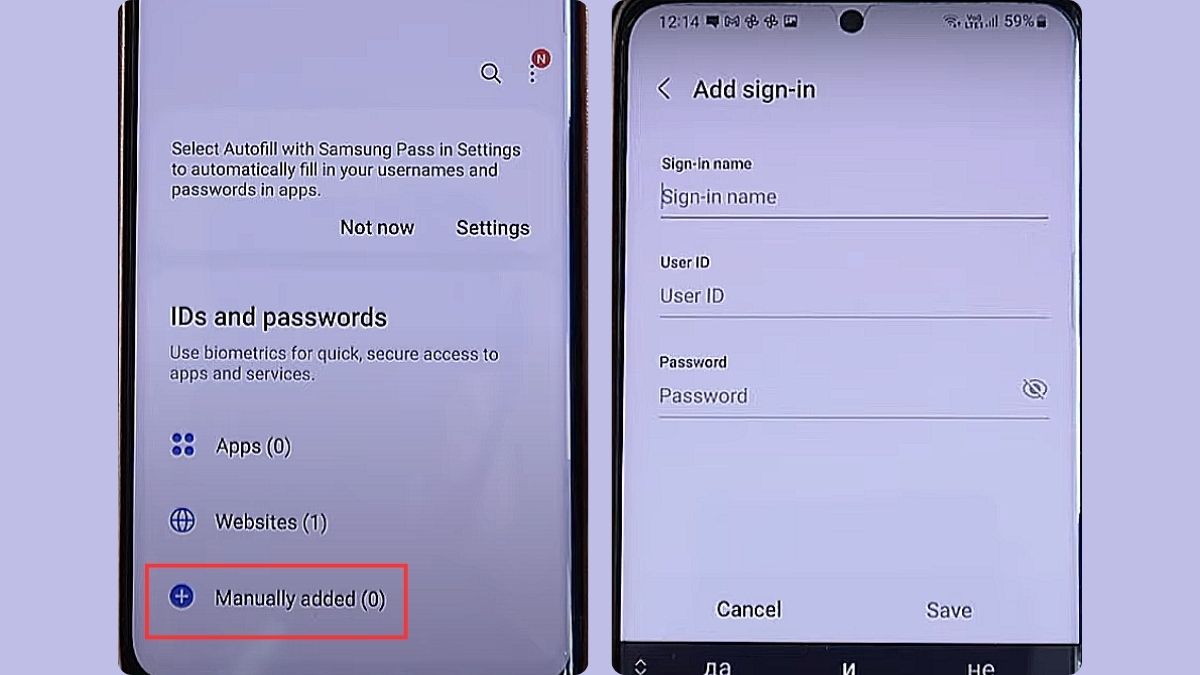
Lưu ghi chú
Lưu thông tin tài khoản và mật khẩu giúp bạn dễ dàng quản lý và truy cập các trang web hoặc ứng dụng mà không cần ghi nhớ nhiều mật khẩu. Các bước để lưu ghi chú với Samsung Pass:
Bước 1: Truy cập Samsung Pass rồi xác thực danh tính và chọn “Ghi chú”.
Bước 2: Nhập thông tin cần ghi chú, chọn Lưu để hoàn tất quá trình.

Sử dụng Samsung Pass trên bàn phím Samsung
Samsung Pass được tích hợp sẵn trên bàn phím Samsung, cho phép bạn tự động điền thông tin truy cập mà không cần phải mở ứng dụng. Chi tiết cách sử dụng như sau:
Bước 1: Chọn dấu ba chấm trên bàn phím để mở Samsung Pass.
Bước 2: Chọn nội dung bạn cần tìm để hoàn thành quá trình.
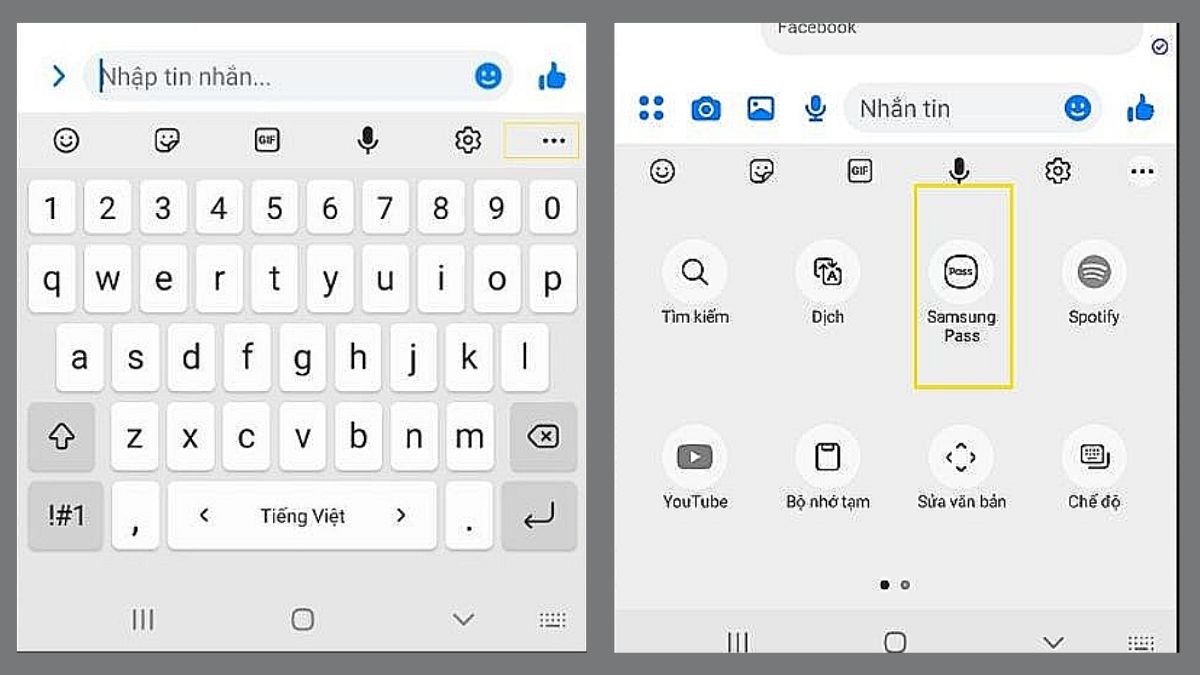
Cách nhập dữ liệu
Bạn có thể nhập dữ liệu vào hệ thống quản lý thông tin cá nhân bằng cách sử dụng tài khoản Samsung của mình. Cách nhập dữ liệu thông qua tính năng này như sau:
Bước 1: Truy cập cài đặt của Samsung Pass như ảnh dưới đây.
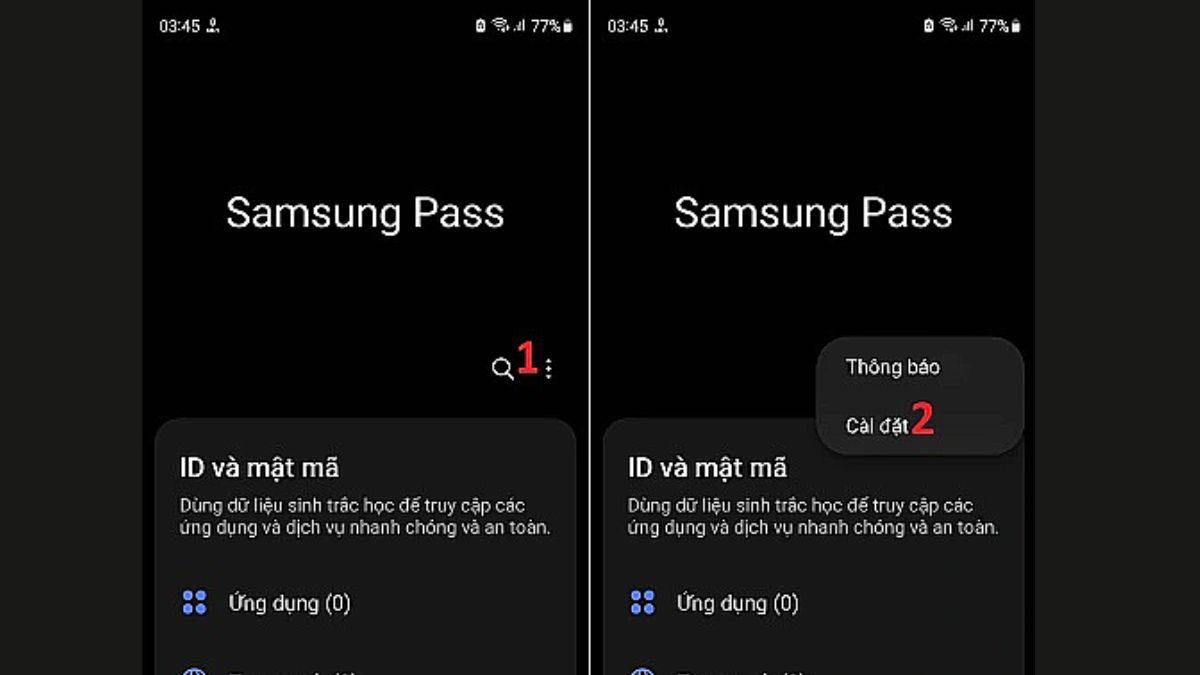
Bước 2: Chọn “Nhập dữ liệu” -> “Tải về” và chọn mục muốn xuất để hoàn tất.
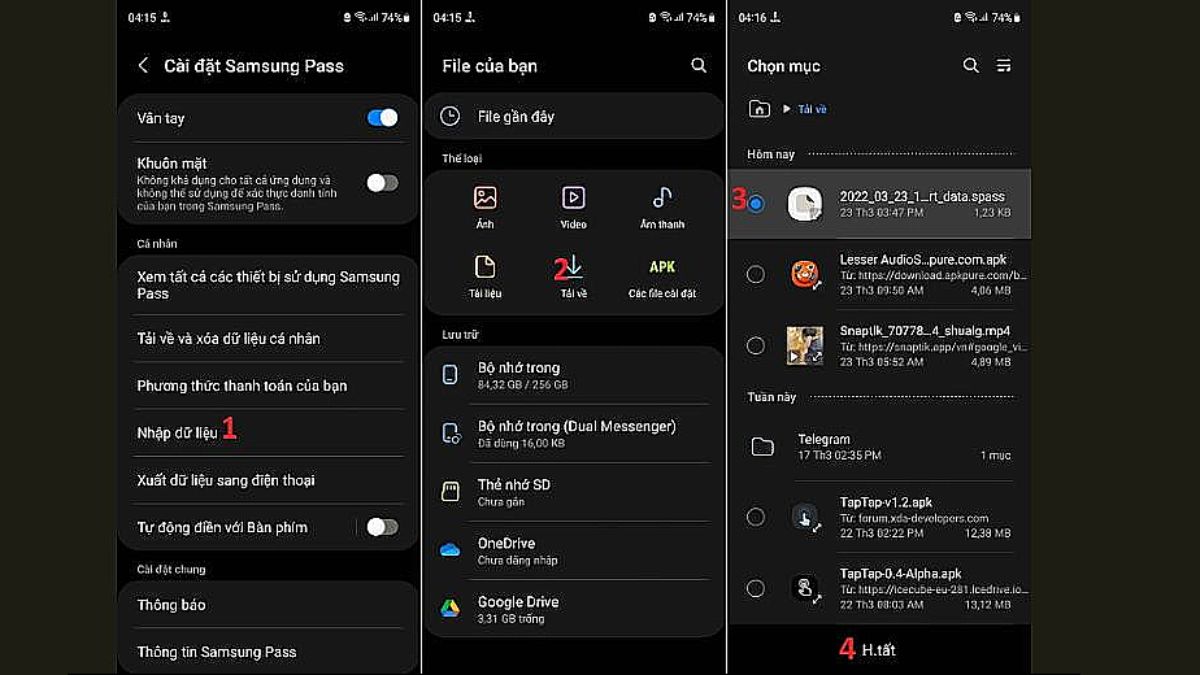
Bước 3: Chọn “Tiếp tục” để nhập password đã tạo ở file xuất và tiếp tục.
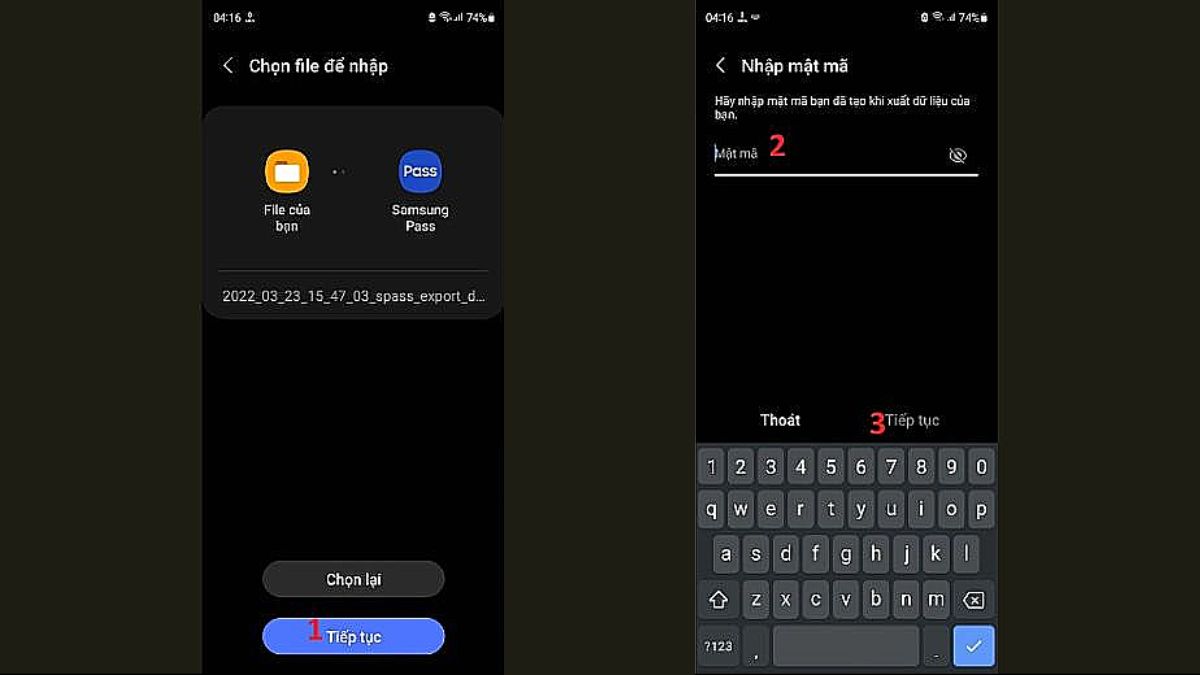
Bước 4: Chọn loại dữ liệu muốn nhập để hoàn tất nhập dữ liệu.
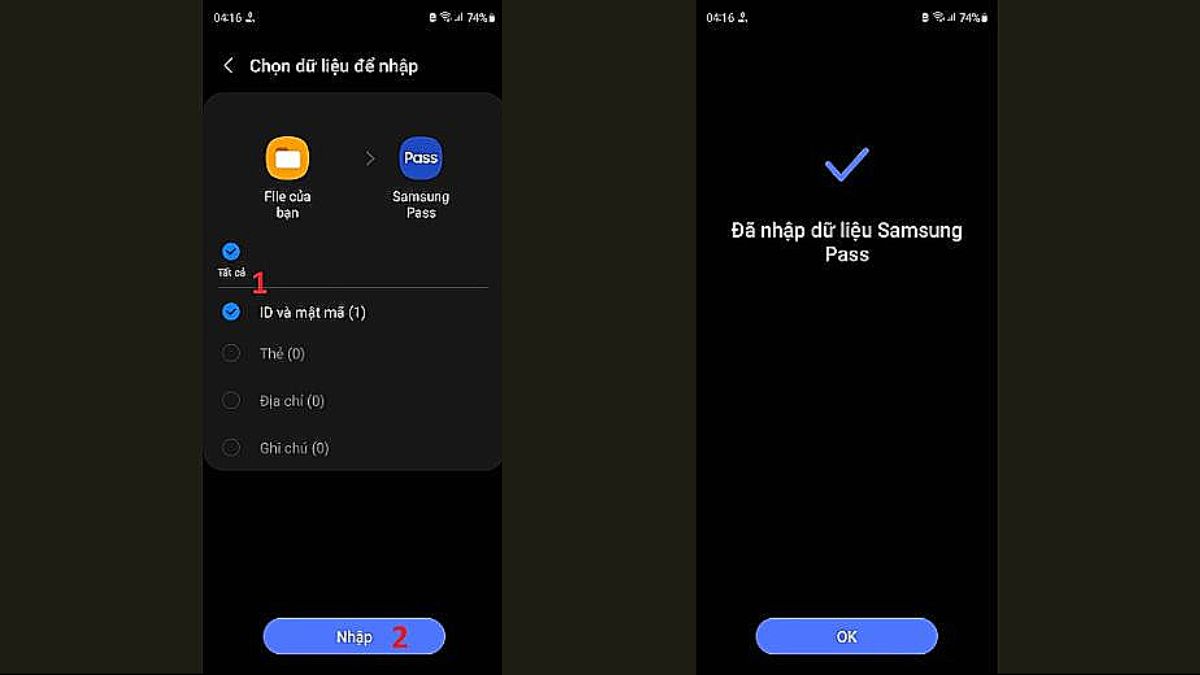
Cách xuất dữ liệu
Samsung hiện không hỗ trợ xuất trực tiếp dữ liệu ra ngoài thiết bị dưới dạng tệp. Tuy nhiên, bạn có thể đồng bộ hóa dữ liệu giữa các thiết bị Samsung thông qua tài khoản Samsung Pass như sau:
Bước 1: Thực hiện mở Samsung Pass như ảnh dưới đây.
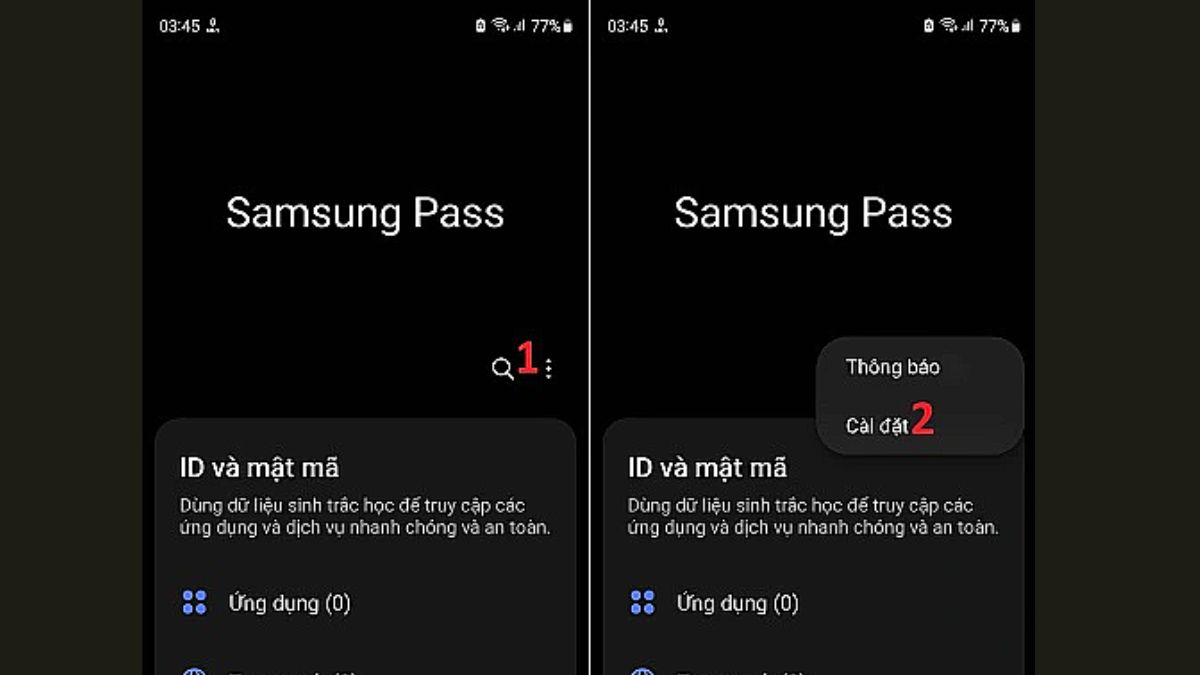
Bước 2: Chọn “Xuất dữ liệu trên điện thoại” -> “ID và mật mã” và Xuất.
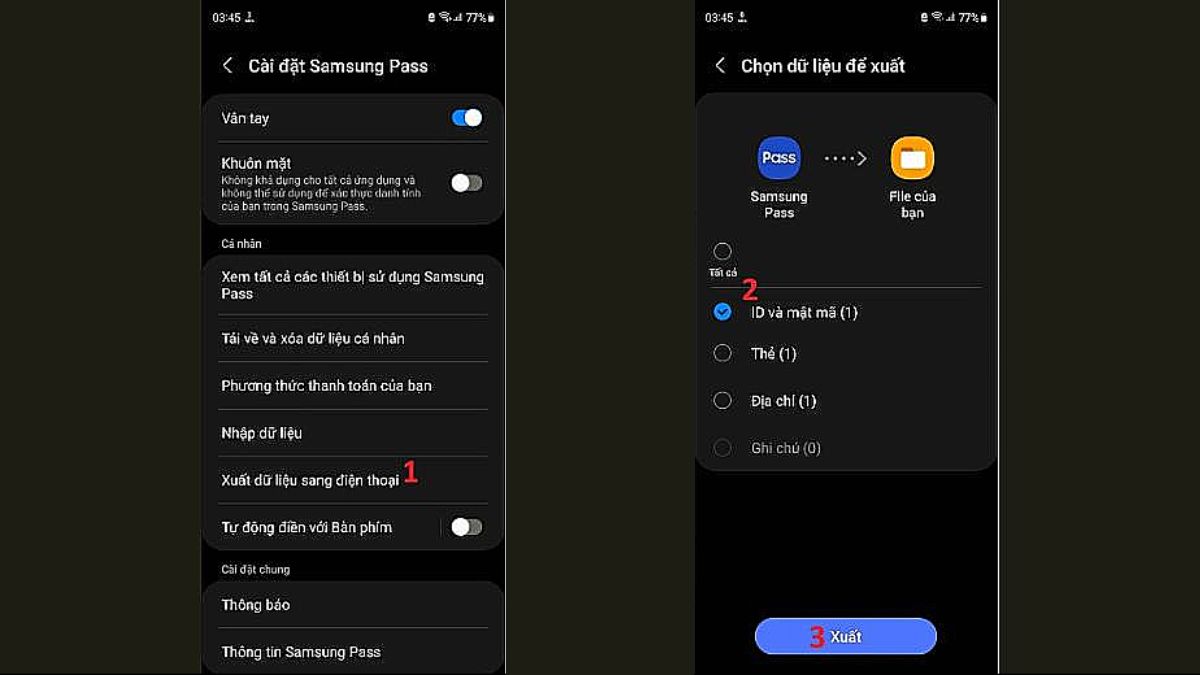
Bước 3: Tạo mật khẩu bảo vệ và chọn Ok để hoàn tất Xuất dữ liệu.
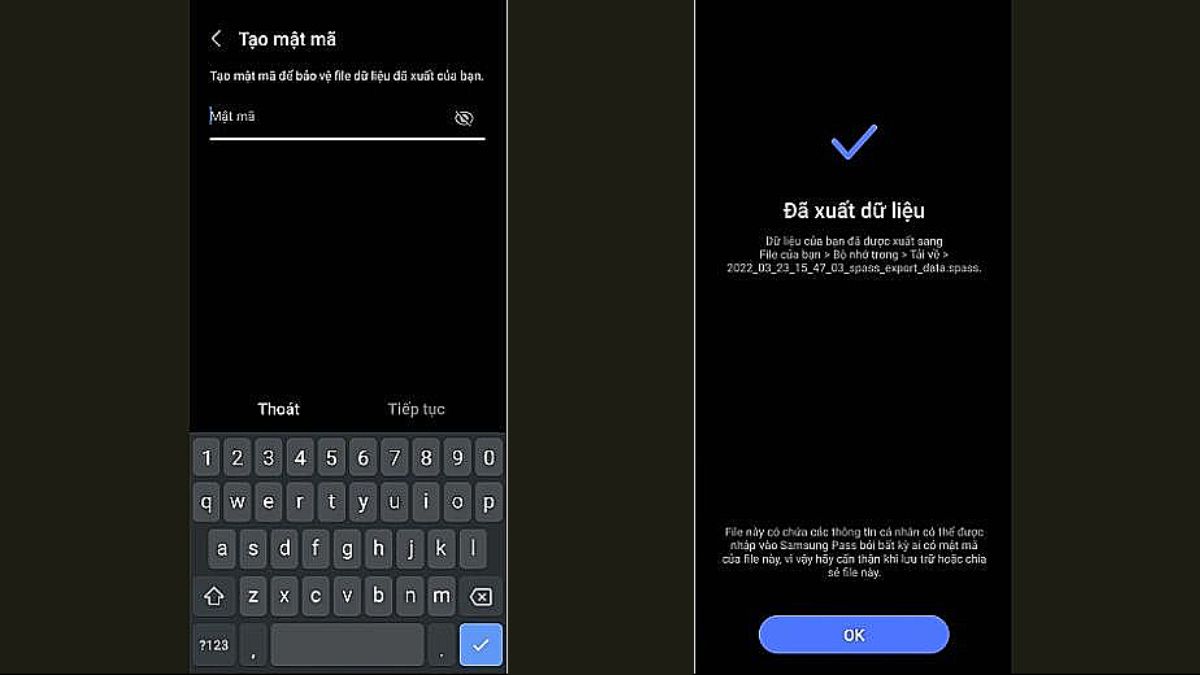
Cách tắt Samsung Pass
Nếu bạn không còn muốn mở Samsung Pass để lưu trữ và tự động điền thông tin đăng nhập, việc tắt tính năng này là khá đơn giản. Dưới đây là hướng dẫn nhanh giúp bạn tắt Samsung Pass trên điện thoại của mình:
Bước 1: Truy cập cài đặt của Samsung Pass giống ảnh dưới đây.
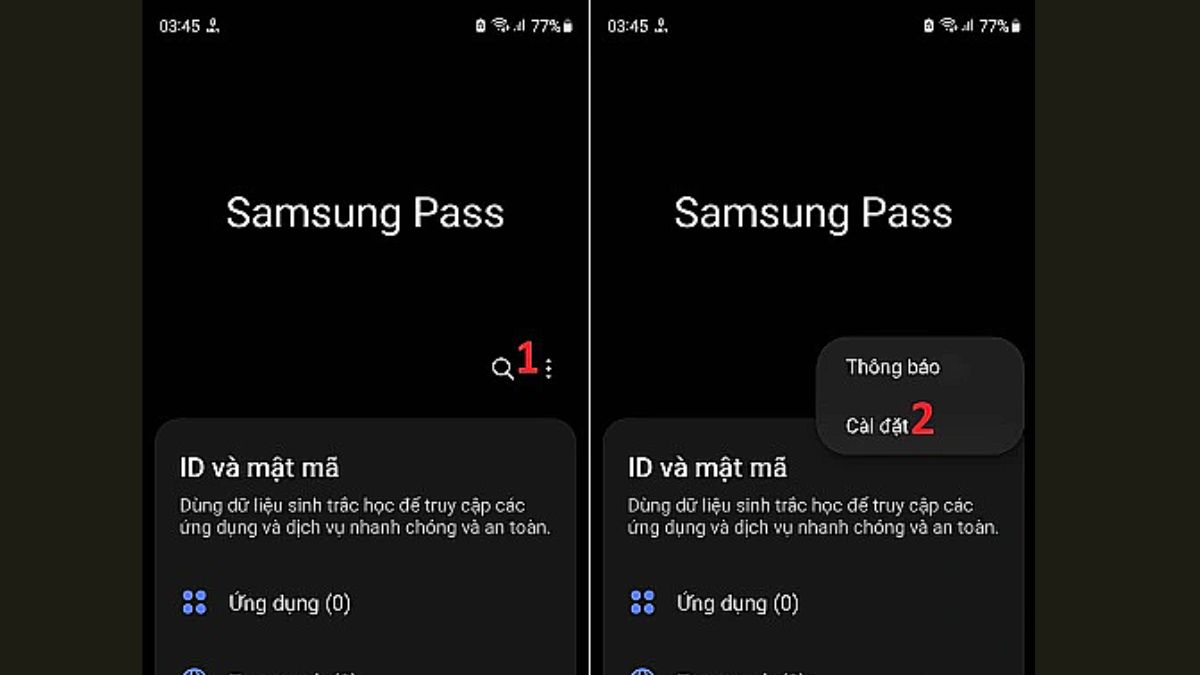
Bước 2: Truy cập mục “Xem thiết tất cả các thiết bị đã sử dụng Samsung Pass” rồi bấm Xóa.
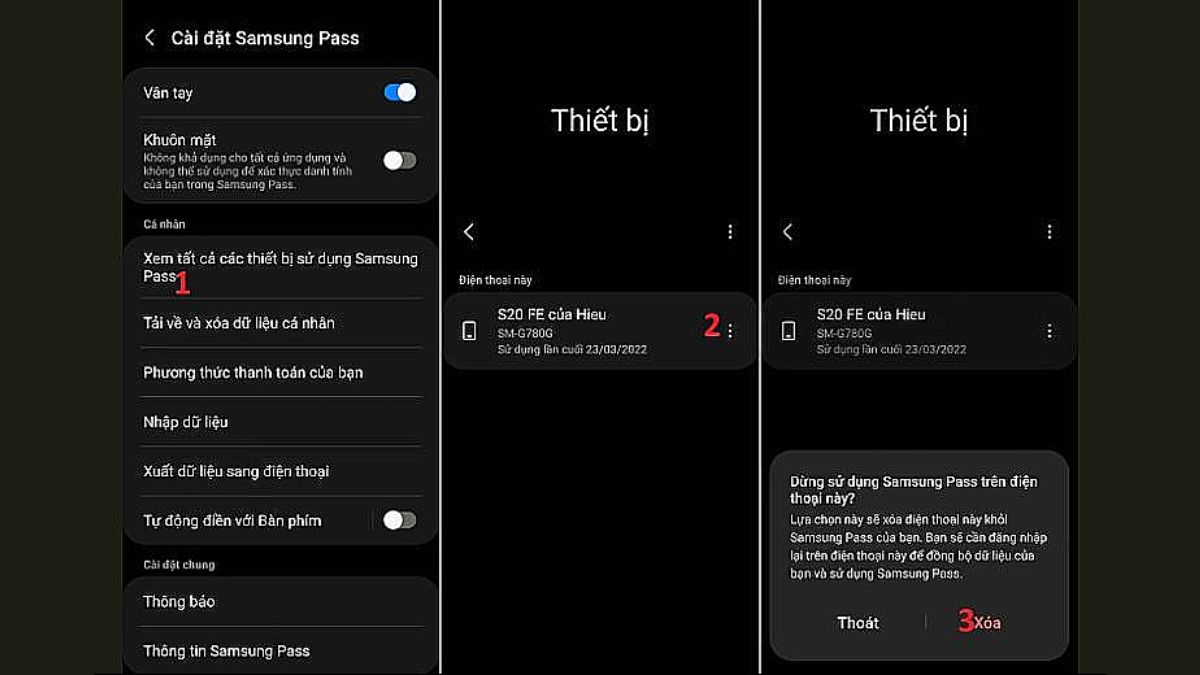
Hy vọng bài viết trên của Sforum đã giúp bạn hiểu rõ hơn về Samsung Pass là gì?, cũng như cách sử dụng Samsung Pass như thế nào. Việc mở, tắt Samsung Pass vô cùng đơn giản, mang lại trải nghiệm tiện lợi và bảo mật tối ưu cho người dùng. Đừng bỏ qua tính năng này trên các thiết bị Samsung của mình bạn nhé!
